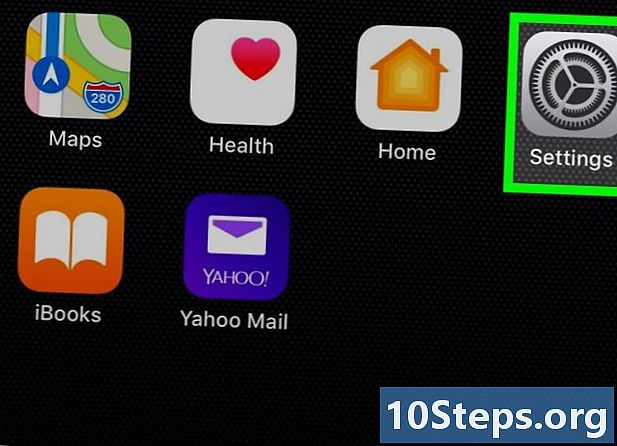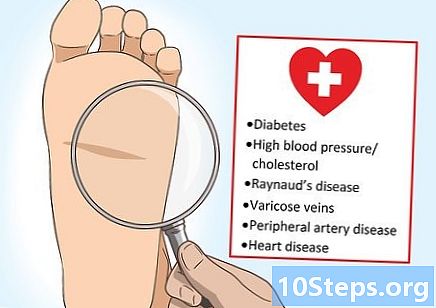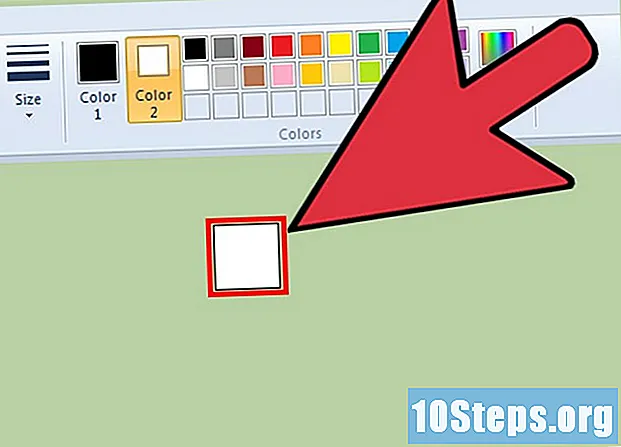
Contenido
Microsoft Paint incluye algunos ajustes preestablecidos para cambiar el tamaño del borrador, pero también puede realizar ese cambio utilizando un acceso directo oculto. Desafortunadamente, este atajo no funciona en computadoras portátiles sin el teclado numérico. Afortunadamente, puede usar el teclado virtual de Windows para ejecutar este atajo y aumentar el tamaño del borrador.
Pasos
Seleccione la herramienta "Borrador" en Paint. El borrador se puede encontrar en la pestaña "Inicio". La ventana Paint debe estar activa para que funcione este paso.

Utilice el botón "Tamaño" para seleccionar los cuatro tamaños existentes. Este botón también se encuentra en la pestaña "Inicio", a la izquierda de la paleta de colores. Si estos tamaños existentes no satisfacen su demanda, use el signo "+" en el teclado numérico para aumentar el tamaño.
Abra el teclado virtual de Windows. Por lo general, puede usar el teclado numérico para cambiar el tamaño del borrador presionando las teclas Ctrl++/-. Si tiene una computadora portátil sin este teclado, puede usar el teclado virtual de Windows, que simula un teclado completo.- Para abrirlo, haga clic en el menú "Inicio" y escriba "Teclado". Seleccione "Teclado virtual" de la lista de resultados.
- Tenga en cuenta que el teclado virtual estará visible incluso cuando la ventana Paint esté activa.

Haga clic en el botón "Opciones" en el teclado virtual. Por defecto, no viene con el teclado numérico habilitado. Puede habilitarlo desde el menú "Opciones".
Seleccione la casilla de verificación "Habilitar teclado numérico" y haga clic en "Aceptar". La sección numérica ahora debería estar habilitada.
Presione la tecla Ctrl y haga clic en la tecla "+" del teclado numérico. Tenga en cuenta que el Ctrl permanece resaltado hasta que haga clic en "+". Debe hacer clic en el signo "+" en el teclado numérico, no en el que está al lado de la barra espaciadora.
Continuar haciendo clic en el botón Ctrl y haciendo clic en "+" hasta que aumente el borrador del tamaño deseado. Cada vez que se seleccionan estas dos teclas, el tamaño del borrador aumenta en un píxel. Esto significa que tendrá un tamaño significativo al ejecutar este atajo varias veces. Cuando lo ejecute unas diez veces, notará una buena diferencia de tamaño.
- Si el tamaño del borrador no cambia, verifique si la ventana Paint está activa al ejecutar el acceso directo.
- Para reducir el tamaño del borrador, también en un píxel, utilice la tecla "-" del teclado numérico.
- Deberá hacer clic en el Ctrl el teclado virtual cada vez antes de hacer clic en "+" o "-".